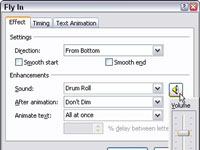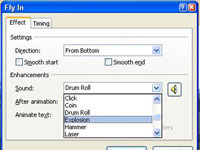Norėdami kutenti auditorijos ausis ir akis, galite nustatyti, kad garsas lydėtų animaciją PowerPoint pristatyme. „PowerPoint“ siūlo plojimus, kasos aparato dūzgimą , būgno sukimąsi ir kt. Jei nė vienas garsas jums netinka, galite paleisti savo .WAV (bangos) garso failą su animacija. Pradėdami nuo skirtuko Animacijos, parodykite tinkintos animacijos užduočių sritį ir atlikite šiuos veiksmus, kad paleistumėte garsą, kai prasideda animacija:

1Spustelėkite skirtuką Animacijos.
Atsidaro tinkintų animacijų užduočių sritis.
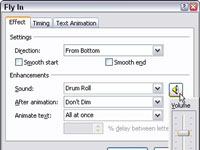
2Sąraše dukart spustelėkite animaciją arba atidarykite jos išskleidžiamąjį sąrašą ir pasirinkite Efekto parinktys.
Pamatysite dialogo langą Efekto parinktys (šiuo atveju rodomas Fly In).
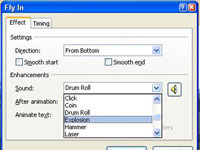
3 Atidarykite išskleidžiamąjį sąrašą Garsas ir pasirinkite garsą.
„PowerPoint“ siūlo 16 garsų, iš kurių galite rinktis.
4Spustelėkite garsumo piktogramą.
Garsumo slankiklis leidžia padaryti garsą stipresnį arba švelnesnį nei kompiuterio garsumo nustatymai.
5Spustelėkite Gerai.
„PowerPoint“ atkuria jūsų pasirinktą garsą.